如何在iPhone上搜索PDF文件?
Word文档能够呈现多种类型的文档,特别有用。在某些情况下,您也许想在Word文档中插入PDF。将PDF插入Word并不困难,但如果您没有合适的工具,这可能会耗费您一些时间。
如今,越来越多的人使用智能手机,促进了技术产品和科技服务的使用。使用或搜索iPhone里的PDF文件(包括大多数电子书和其他文档等的),可能是一项艰巨的任务,并且随着在线提供的PDF应用程序数量的增加,在iPhone上搜索PDF文件变得越来越困难。下面,我们将为大家介绍如何搜索在iPhone上的PDF文件。
方法一:使用iBooks
使用iBooks是在iPhone上搜索PDF文档和PDF文档中文本的最简单方法。 iBooks可以帮助您查找任何所需的文本。 iBooks还可以从任意部分搜索任何PDF文档。 iBooks不随iPhone一起提供,因此您需要自己从App Store安装它。 以下是使用iBook搜索PDF文档中的文本的方法。
步骤1:从iPhone主屏幕启动iBooks。
步骤2:点击文件,打开要搜索的文件。
步骤3:然后点击右侧上端的放大镜。
步骤4:键入要搜索的文本或术语,然后单击键盘的“搜索”部分。您将看到所提供的搜索结果,然后滚动至所需的搜索结果即可。
方法二:QuickSearch PDF Reader
QuickSearch PDF Reader是一款全新的iTunes应用程序,可以出色地完成PDF文档阅读和文本搜索,可以更快地在PDF文件中查找文本。QuickSearch PDF阅读器在您添加文档时就扫描了文档背景,因此在搜索文本时,结果将自动显示。它可在特定文档中搜索,甚至可以从您要搜索的所有文档中搜索。 它的查看器自然美观,具有方便的导航,出色的缩放工具,并可根据需要跳转到页面和文档。
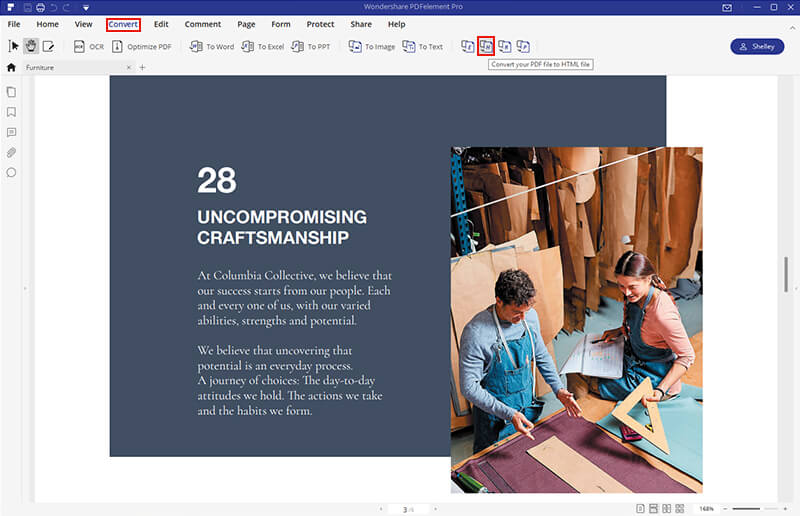
方法三:使用Safari搜索PDF文件
Safari是在iPhone上搜索PDF文件的最佳工具。您可以直接找到PDF文件并使用此工具打开它们。
步骤1:在iPhone上启动Safari。它是iPhone的默认网络浏览器。
步骤2:复制并粘贴Google.com或常用电子书网站的网址,如http://www.free-eBooks.net/,在地址区域中点击“Go”按钮。
步骤3:如果要在Google中搜索PDF报告,则应在搜索框中输入PDF文件的名称,并输入“filetype:PDF”以显示文件类型。 如果您已进入电子书网站,则可以查找所需的PDF电子书,然后单击以在iPhone上打开它。


